제조공정








 |
| × | 1 | |||
 |
| × | 1 | |||
| × | 1 | ||||
 |
| × | 1 | |||
 |
| × | 1 | |||
 |
| × | 1 | |||
 |
| × | 6 | |||
 |
| × | 2 | |||
 |
| × | 3 | |||
 |
| × | 4 | |||
 |
| × | 3 | |||
 |
| × | 1 | |||
 |
| × | 1 | |||
 |
| × | 1 | |||
| × | 2 |
 |
| |||
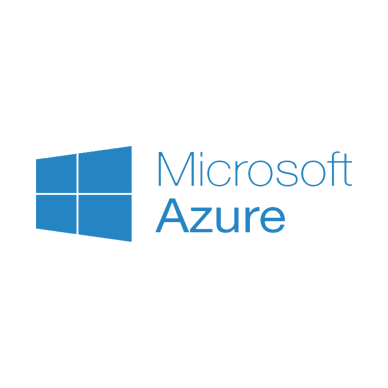 |
| |||
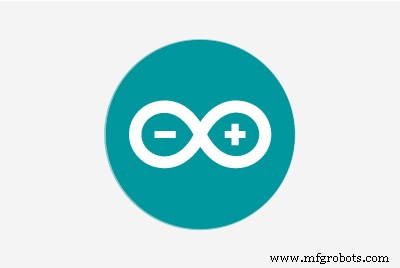 |
| |||
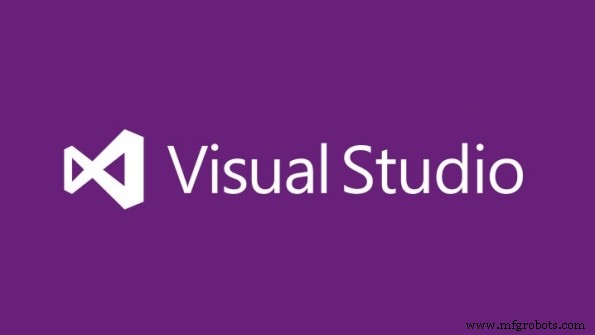 |
| |||
| ||||
| ||||
|
소개
현재의 모바일 기술은 거의 모든 유형의 장치에서 사용할 수 있는 GIS 정보 지도와 함께 매우 발전되었고 사용하기 쉽습니다. 이 프로젝트는 아이들에게 오픈소스 하드웨어, 모바일 컴퓨팅, 지리 공간 기술, 클라우드 컴퓨팅의 기초를 가르치는 교실 활동으로 만들 수 있습니다.
이 프로젝트는 세 부분으로 구성됩니다.
1) Arduino GPS 데이터 로거
도움을 받아 어린 아이들은 GPS 위치 정보, 조명 측정, 위치를 파악하는 물체의 유형을 기록하는 장치를 만들 수 있습니다. 그들은 야외로 나가 미리 결정된 것(표지판, 나무, 공원 벤치 등)의 위치를 표시할 수 있습니다. 이를 통해 주변 세계를 더 잘 이해하고 GIS 지도에 표시된 데이터를 더 잘 이해할 수 있습니다. 공공 장소의 야간 조명 수준이 낮으면 안전 문제가 될 수 있습니다. 성인과 함께 밤에 나가서 추가 분석을 위해 빛 측정값을 수집할 수 있습니다.
2) GIS 시각화 및 분석
현장에서 수집된 위치를 지도에 시각화합니다. 공간 점 보간 분석을 수행하여 지역의 조도를 추정하고 그 결과를 지도에 표시합니다.
3) Windows 10 IoT Core 및 Azure IoT Hub 사용
GIS 시각화 및 분석을 수행한 후 Windows 10 IoT Core 및 Azure IoT Hub를 사용하여 데이터를 업로드 및 배포합니다. 이를 통해 시스템은 현장에서 수천 개의 데이터 수집기 및 장치에서 데이터 관리를 지원하도록 쉽게 확장할 수 있습니다.
Arduino GPS 데이터 로거
다음 비디오는 Arduino Uno GPS 데이터 로거 장치에 대한 개요와 빠른 데모를 제공합니다. 소스 코드와 브레드보드 다이어그램은 아래에서 찾을 수 있습니다.
다음은 구성 요소에 대한 추가 정보입니다.
감광기
이 아날로그 센서는 빛의 밝기를 측정하고 사용하기 매우 쉽습니다. 여기에서 소스 코드와 함께 예제를 참조하십시오. 아날로그 판독값은 0 - 1023을 측정하지만 빛이 매우 밝지 않는 한 대부분의 판독값은 200 미만입니다. 장치를 만들 때 예상되는 결과를 알 수 있도록 약간의 판독값을 시도합니다.
전. 밝은 햇빛은 약 1000, 주간 실외 그늘은 약 900, 야간 가로등 바로 아래는 약 170입니다.
마이크로 SD 슬롯
파일> 예제> SD> 데이터로거
아래의 Arduino IDE에서 좋은 예를 찾을 수 있습니다.Adafruit Ultimate GPS
사용하기 쉬운 GPS. GPS 라이브러리를 Arduino IDE에 설치하려면 여기의 예를 따르세요.
위성 수정 상태 LED
HDOP(Horizontal Dilution of Precision)는 GPS에서 오는 X,Y 위치 정확도를 측정한 것입니다. HDOP 값이 낮을수록 위치가 더 정확합니다. GPS에 수정 사항이 있으면 위도 및 경도 위치와 함께 HDOP 값을 반환합니다. GPS 정밀도의 희석에 대한 자세한 정보는 여기를 참조하십시오.
<울>이진 기능 유형 슬라이드 스위치
3개의 슬라이드 스위치는 기수 10 0 - 7의 이진 표현에 사용됩니다. 가장 왼쪽 스위치는 2^2 또는 4를 나타냅니다. 가운데 스위치는 2^1 또는 2를 나타냅니다. 가장 오른쪽 스위치는 2^0 또는 1을 나타냅니다. 기준으로 값 추가 스위치 상태에서 수집되는 기능의 유형에 해당하는 0 - 7 기본 10 숫자를 제공합니다. 이상적으로는 Arduino GPS Datalogger를 사용하는 사람은 코드가 의미하는 바를 이해할 것입니다.
예:
OFF OFF OFF =0 0 0 =0 =광 센서 판독OFF OFF ON =0 0 1 =1 =공원 벤치OFF ON OFF =0 1 0 =2 =RockOFF ON ON =0 1 1 =3 =쓰레기 CanON OFF OFF =1 0 0 =4 =TreeON OFF ON =1 0 1 =5 =공중전화ON ON OFF =1 1 0 =6 =LamppostON ON =1 1 1 =7 =분수 버튼
버튼을 누를 때마다 장치는 microSD 카드의 datalog.csv에 CSV(쉼표로 구분된 값) 텍스트 행에 추가됩니다.
데이터 형식은 다음과 같습니다.
LATITUDE,LONGITUDE,LIGHT_VALUE,FEATURE_TYPE
CSV 데이터 예:
<사전> <부호> 40.77221, -73.97392,105,540.77139, -73.97394,60,140.77051, -73.97460,150,640.77225, -73.97650,25,340.77171, -73.97462,43,240.77283, -73.975033,54,1
LCD 디스플레이가 없습니까?
여러 개의 LED를 1602 LCD 화면과 더 많은 버튼으로 교체할 수 있었지만 문제가 있었습니다.
<울>
GIS 시각화 및 분석
GPS 포인트 시각화
CSV 형식의 GIS 데이터를 갖는 것은 훌륭하지만 지도에서 볼 수 없는 한 그다지 유용하지 않습니다. Arduino GPS Datalogger에서 microSD 카드를 꺼내서 Google Earth Professional이 설치된 Windows 10 컴퓨터에 삽입합니다. 설치 및 라이선스 지침을 보려면 여기로 이동하십시오. microSD 카드에서 컴퓨터로 텍스트 파일을 복사하고 텍스트 편집기에서 엽니다. 텍스트 파일 상단에 열 머리글로 다음 줄을 추가하고 .CSV 파일로 저장합니다.
LATITUDE,LONGITUDE,LIGHT_VALUE,FEATURE_TYPE
Google 어스 전문가를 사용하여 파일 메뉴로 이동하고 가져오기...를 선택합니다. .CSV 파일을 찾아 가져옵니다. 다양한 기능 유형을 나타내는 아이콘에 대해 다양한 지도 스타일을 만들고 Google 어스 전문가에서 포인트 위치를 표시하는 옵션을 살펴보세요. Google 어스의 전문가 버전을 사용해야 합니다. 일반 버전의 Google 어스에는 .CSV 파일을 가져올 수 없습니다.
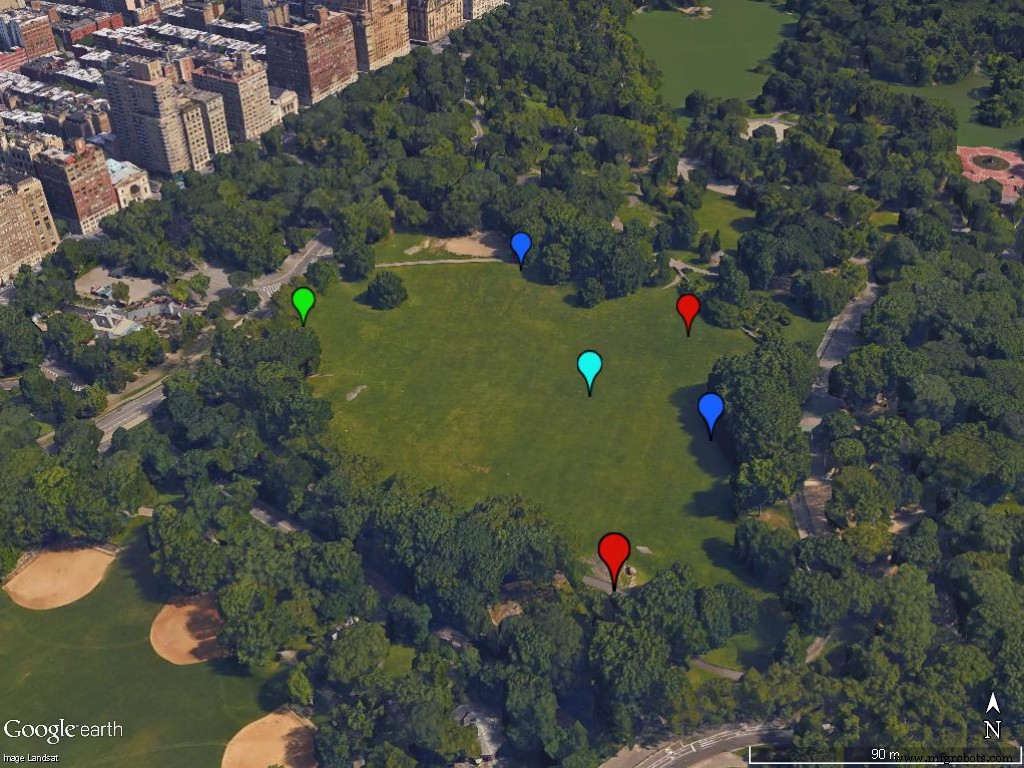
Quantum GIS(QGIS)를 사용한 공간 분석
QGIS는 설치 프로그램과 튜토리얼이 제공되는 인기 있는 무료 오픈소스 GIS입니다. QGIS를 사용하면 GPS 위치에 대한 광 센서 속성에 대한 공간 분석을 수행하여 공원과 같은 공공 장소에서 야간에 충분한 조명과 불충분한 조명 영역을 식별할 수 있습니다.
1단계 - 조명 부족으로 평가되는 지역에 대한 경계, 산책로 및 기타 관련 정보를 로드합니다.
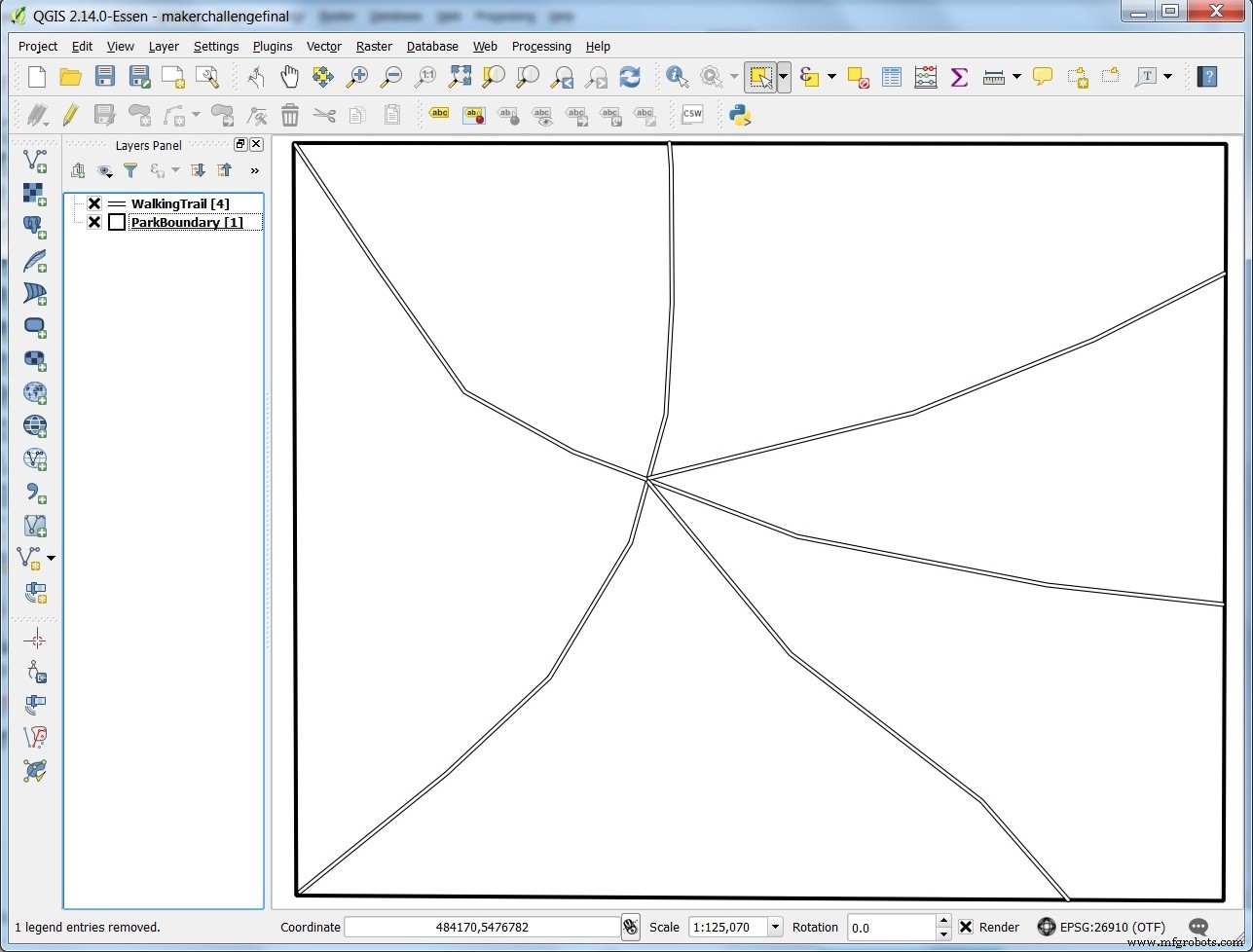
2단계 - GPS 데이터 로거에서 오는 .CSV 파일의 포인트를 QGIS 지도로 로드합니다. 조명 값을 시각적으로 볼 수 있도록 포인트 기호와 레이블을 적용합니다.
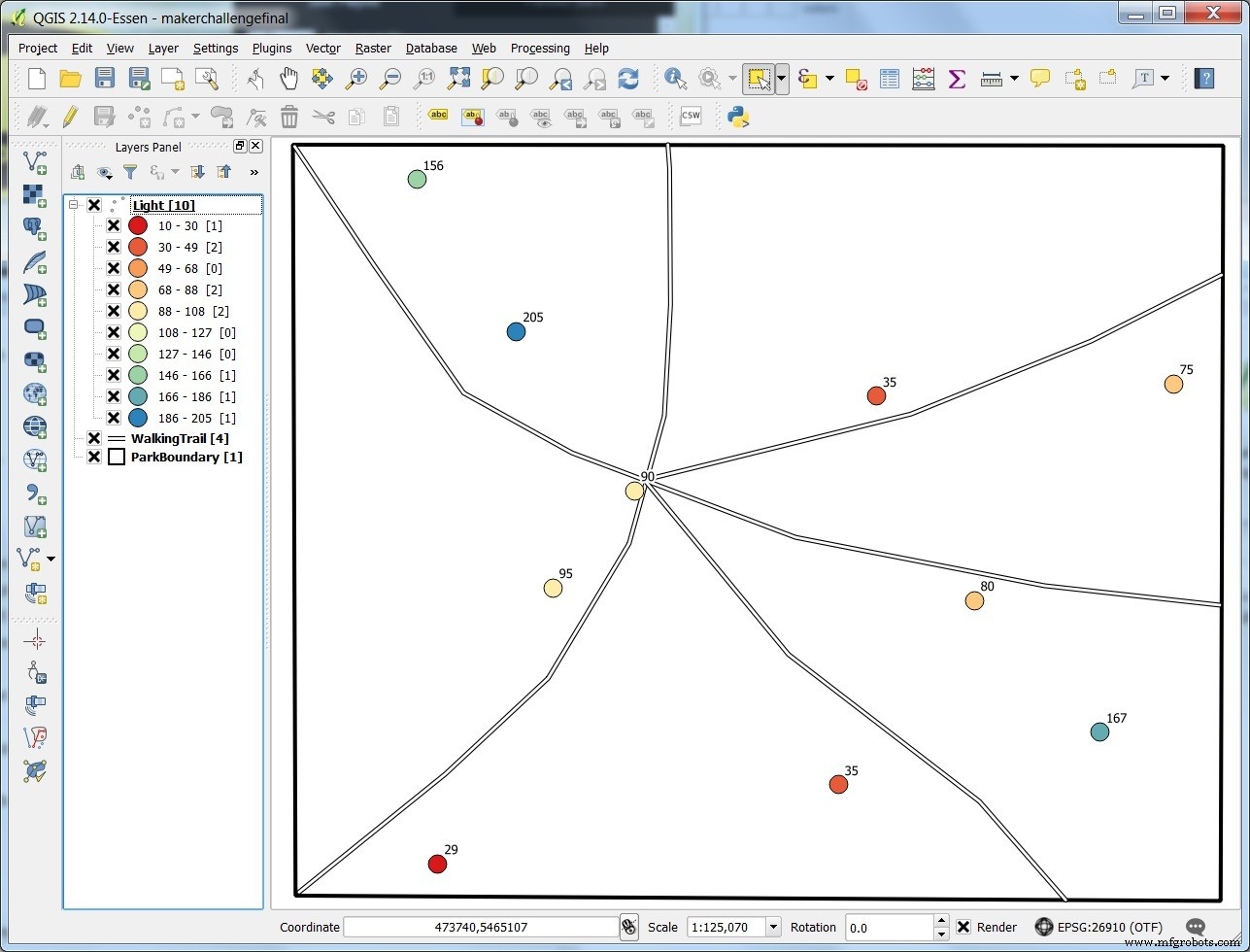
포인트는 광 센서 값을 표시하므로 밝은 곳(파란색)과 어두운 곳(빨간색)을 볼 수 있습니다. 더 큰 영역을 분석하려고 할 때 포인트 데이터만 보기에는 충분하지 않습니다.
3단계 - 포인트 데이터에 대한 보간을 수행하여 포인트 주변과 포인트 사이의 영역을 더 잘 이해합니다. 보간은 특정 위치에 대한 데이터가 있고 알려진 위치 사이의 값을 추정하려는 경우에 사용됩니다. 보간에 대한 자세한 정보는 여기를 참조하십시오.
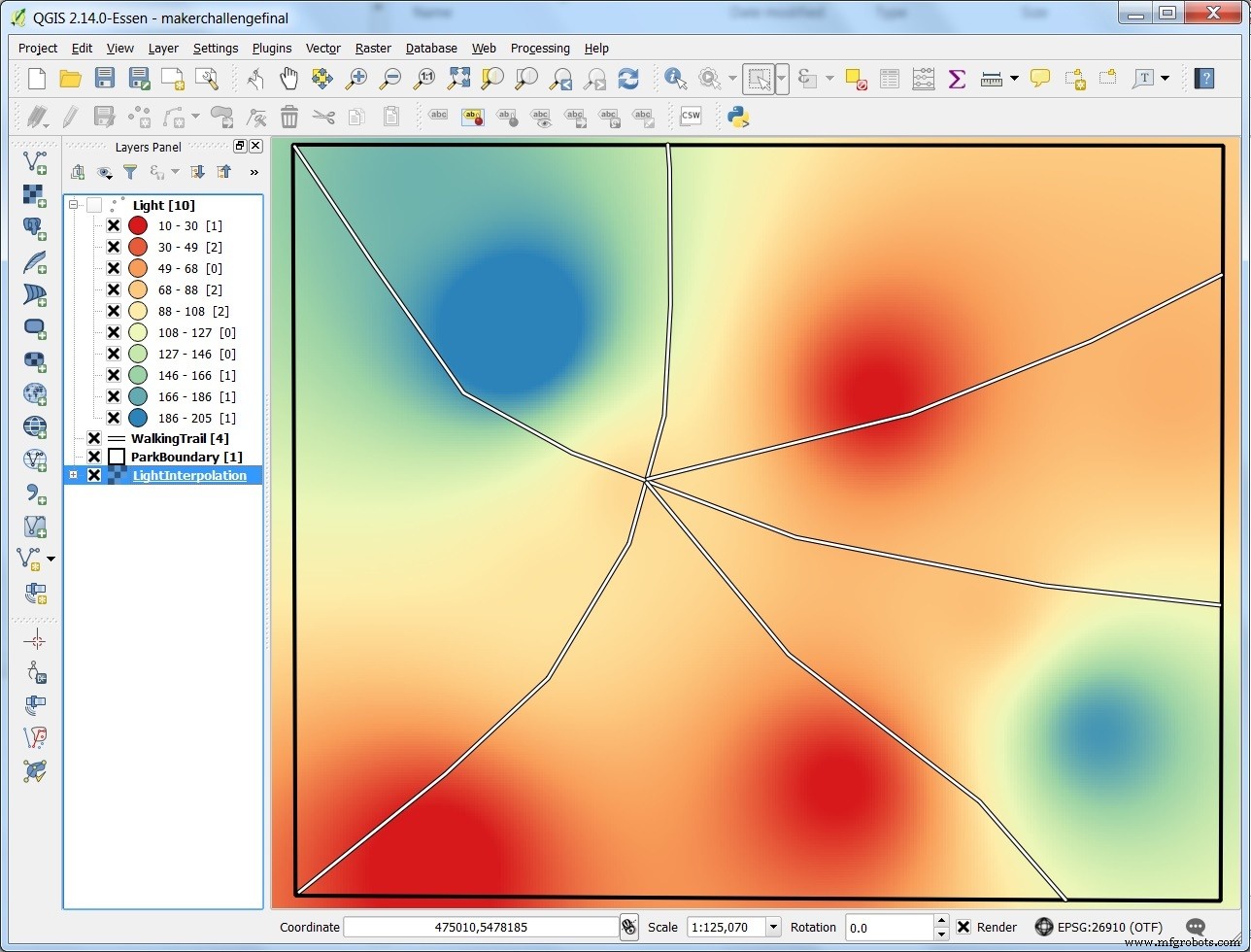
보간은 공원 내의 조명 값에 대한 더 나은 그림을 제공합니다. 이 분석은 알려진 위치에 더 많은 광 센서 판독값을 제공하여 개선할 수 있습니다.
4단계 - 더 많은 광 센서 판독값을 수집하여 QGIS에 로드합니다.
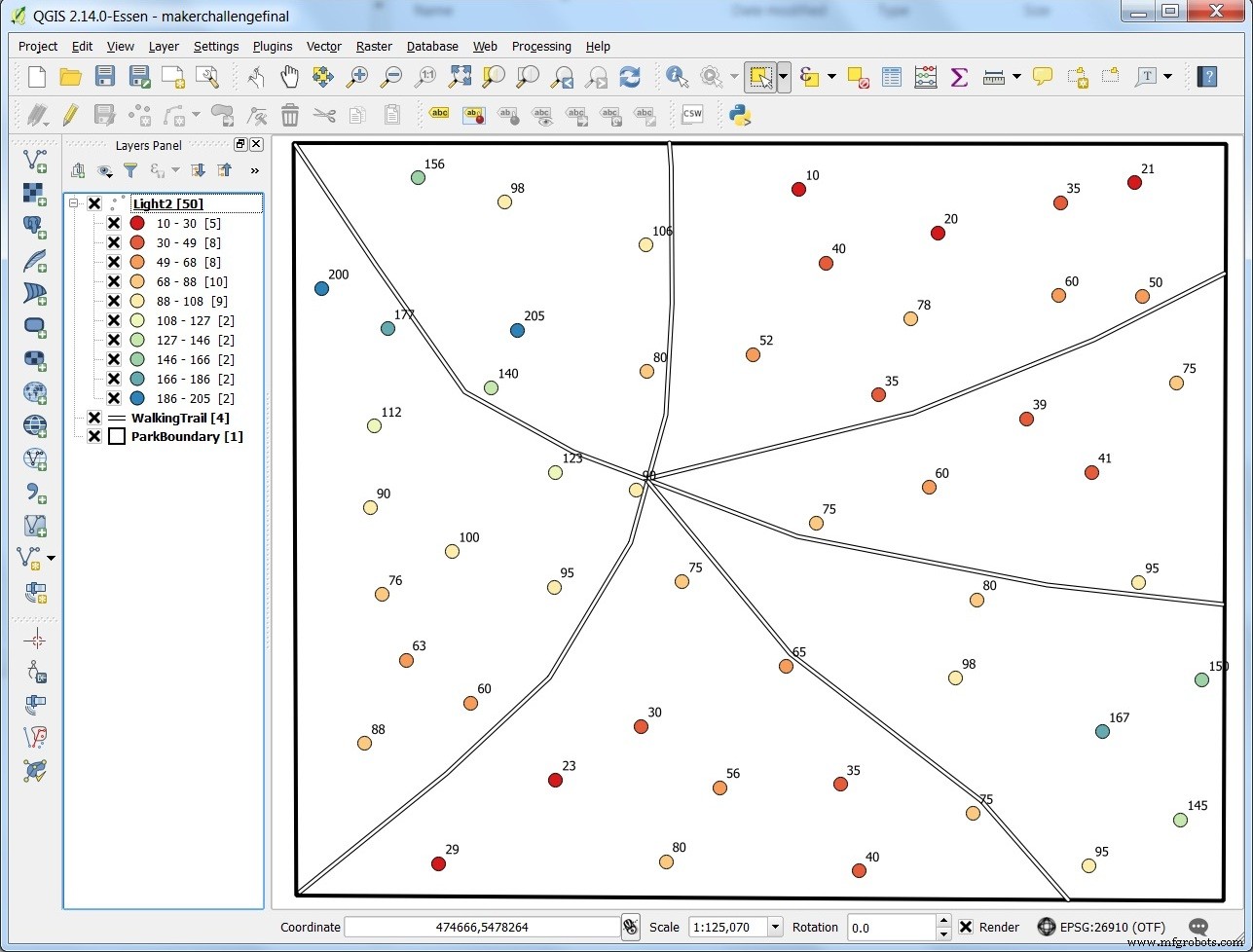
5단계 - 더 큰 데이터 세트에서 보간을 다시 실행합니다.
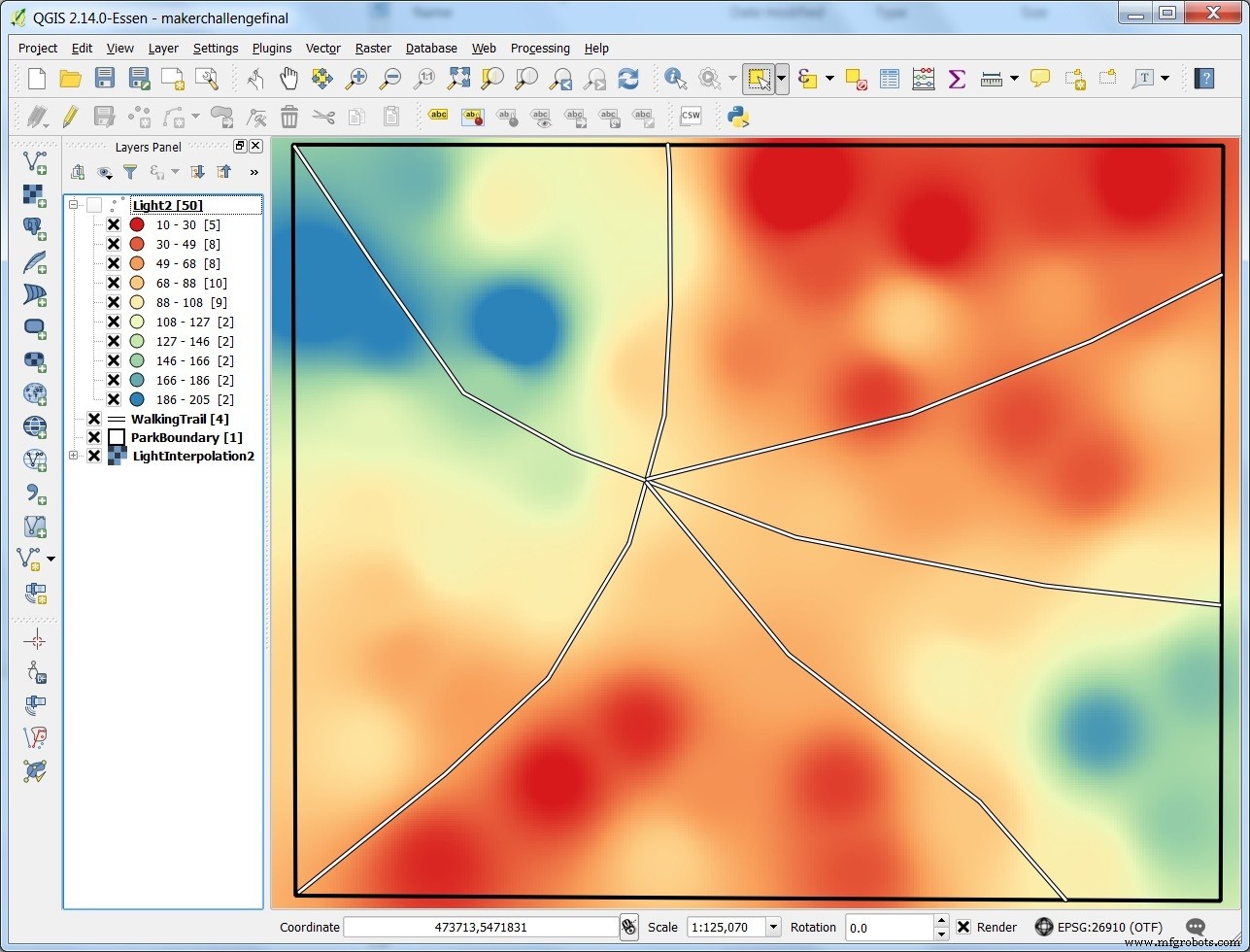
두 번째 보간은 첫 번째 보간과 비슷한 패턴을 보이지만 추가 점으로 인해 더 자세한 내용을 볼 수 있습니다.
Windows 10 IoT Core 및 Azure IoT Hub 사용
확장
Arduino GPS Datalogger는 센서 정보를 microSD 카드에 기록할 수 있는 저렴하고 간단한 장치입니다. 이러한 장치는 정보를 수집하기 위해 지리적으로 광범위하게 분산될 수 있습니다. 시스템을 설계해야 하는 경우 이러한 장치에서 오는 정보를 관리하는 것은 어려운 작업이 될 수 있습니다.
Windows 10 IoT Core 및 Azure IoT Hub를 메시징 시스템의 기반으로 사용하면 정보를 제공하는 수천 대의 장치로 장치 수를 쉽게 확장할 수 있습니다.
먼저 이 예를 시도해 보세요
계속하기 전에 .NET용 Azure IoT Hub 시작하기 자습서를 따르는 것이 좋습니다. 시작하기 자습서는 Azure 평가판 계정을 만들고, Azure IoT Hub를 설정하고, IoT Hub 메시지를 보내고 받을 수 있는 핵심 샘플을 개발하는 단계를 안내합니다.
또한 Azure IoT Hub에 연결하는 Windows 10 IoT Core 장치를 쉽게 관리할 수 있도록 Azure IoT Hub 장치 탐색기를 다운로드하십시오. 여기에서 소스 및/또는 설치 프로그램을 다운로드하십시오.
Raspberry Pi 2의 Windows 10 IOT 코어
Windows 10 개발 머신을 사용하여 Raspberry Pi 2용 Windows 10 IoT Core를 다운로드하고 Windows IoT Image Helper를 사용하여 micoSD 카드를 플래시합니다.
microSD 카드를 Raspberry Pi 2에 탑재하고 이더넷에 연결한 다음 부팅할 때 개발 머신의 Windows IoT Core Watcher에 나열되는지 확인합니다.
아래 그림과 같이 브레드보드에 버튼을 연결합니다. 이 페이지 하단의 회로도를 참조하십시오. 다음 소스 코드에 대한 링크는 이 페이지 하단에서도 찾을 수 있습니다.

데이터 업로드를 위한 범용 Windows 애플리케이션
Windows 10 컴퓨터에서 Visual Studio 2015를 시작하고 파일> 새로 만들기> 프로젝트를 선택합니다. 유니버설 Windows 응용 프로그램에 대한 빈 앱 템플릿을 선택합니다. 새 프로젝트 IoTHubClientSendEvent를 호출합니다. Nuget을 사용하여 Microsoft.Azure.Devices.Client 및 Newtonsoft.Json을 가져옵니다. 또한 UWP용 Windows IoT 확장에 대한 참조를 추가하여 Raspberry Pi2의 GPIO에 액세스합니다.
Visual Studio가 준비되면 Mainpage.xaml.cs 페이지 상단에 다음 using 문을 추가하여 Azure와 통신하고 GPIO 핀과 인터페이스하는 데 필요한 라이브러리를 가져옵니다.
Windows.Devices.Gpio 사용, Newtonsoft.Json 사용, Microsoft.Azure.Devices.Client 사용, System.Text 사용 MainPage 클래스에 다음 변수와 상수를 추가합니다. deviceId 값은 Azure IoT Hub 장치 탐색기에 구성된 장치의 이름이어야 합니다.
비공개 const int buttonPin =6;비공개 GpioPin 버튼GPIO; 정적 DeviceClient deviceClient;정적 문자열 deviceId ="MakerChallengeDevice2";정적 문자열 uploadFile ="data.csv"; JSON 직렬화를 위한 evData 클래스를 추가하고 MainPage 클래스에도 추가합니다.
class evData { public string id { get; 세트; } 공개 문자열 데이터 { get; 세트; } } 이 두 줄을 MainPage 함수에 추가합니다.
의 값을 가져옵니다.위에서 설명한 대로 Azure IoT Hub 장치 탐색기의 DEVICE_CONNECTION_STRING입니다.
deviceClient =DeviceClient.CreateFromConnectionString("DEVICE_CONNECTION_STRING", TransportType.Http1);initGPIO(); GPIO를 초기화하는 기능 추가
<사전><코드>개인 무효 initGPIO(){ var gpio =GpioController.GetDefault(); 버튼GPIO =gpio.OpenPin(버튼핀); // 입력 풀업 저항이 지원되는지 확인 if (buttonGPIO.IsDriveModeSupported(GpioPinDriveMode.InputPullUp)) buttonGPIO.SetDriveMode(GpioPinDriveMode.InputPullUp); 그렇지 않으면 버튼GPIO.SetDriveMode(GpioPinDriveMode.Input); // 버튼 누름에서 스위치 바운스 노이즈를 걸러내기 위해 디바운스 타임아웃을 설정합니다. buttonGPIO.DebounceTimeout =TimeSpan.FromMilliseconds(50); // ButtonPin_ValueChanged // 버튼을 눌렀을 때 함수가 호출되도록 ValueChanged 이벤트에 등록합니다. buttonGPIO.ValueChanged +=buttonPin_ValueChanged; }다음으로 버튼 클릭 핸들러를 호출하는 함수를 추가합니다.
private void buttonPin_ValueChanged(GpioPin sender, GpioPinValueChangedEventArgs e) { // 버튼을 눌렀을 때 메시지를 보냅니다. if (e.Edge ==GpioPinEdge.FallingEdge) { sendMessageToIOTHub(); } } 실제 sendMessagetoIOTHub() 함수를 추가하여 Azure IoT Hub에 메시지를 보냅니다.
<사전><코드> 개인 정적 비동기 무효 sendMessageToIOTHub() { 문자열 myString; var msg =새로운 evData(); if (File.Exists(uploadFile)) { myString =System.IO.File.ReadAllText(uploadFile); } else { myString ="체크인 중입니다!!"; } msg.id =장치 ID; msg.data =myString; var messageString =JsonConvert.SerializeObject(msg); var 메시지 =새로운 메시지(Encoding.ASCII.GetBytes(messageString)); deviceClient.SendEventAsync(메시지)를 기다립니다. }기본 디버그 x86에 대한 솔루션을 컴파일하여 작동하는지 확인합니다. 다음으로 Target을 Release ARM으로 변경하고 Remote Machine을 선택합니다.
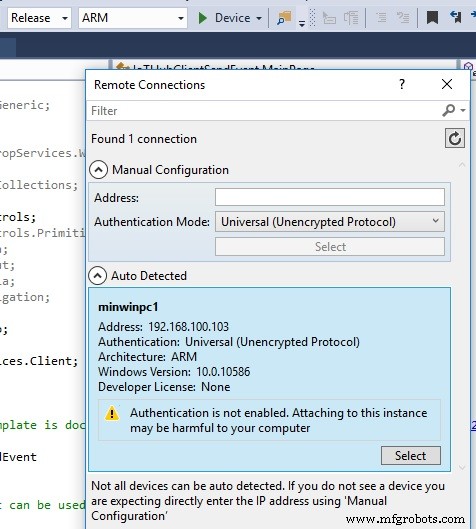
Windows 10 IOT Core 장치가 네트워크에 있는 경우 Visual Studio 2015에서 이를 보고 배포 대상으로 설정할 수 있습니다.
빠른 팁:
Windows IOT Core에 애플리케이션을 배포하기 전에 프로젝트를 마우스 오른쪽 버튼으로 클릭하고 속성을 선택합니다. 애플리케이션 패널에서 패키지 매니페스트 버튼을 클릭합니다. 패키징 탭을 클릭하고 패키지 이름을 지정된 이름으로 변경합니다(예:IoTHubClientSendEvent ). 이렇게 하지 않으면 Windows 10 IOT Core 웹 인터페이스에서 애플리케이션을 식별하기 어려울 것입니다.
이제 빌드 메뉴로 이동하여 솔루션 배포를 선택합니다. 배포가 완료되면 Windows IOT Core Watcher에서 Windows 10 IOT Core 장치를 찾습니다. 행을 마우스 오른쪽 버튼으로 클릭하고 여기에서 웹 브라우저를 선택합니다. 로컬 관리자 사용자로 로그인하고 왼쪽에 있는 앱 링크를 클릭합니다. 설치된 앱 드롭다운에서 방금 배포한 애플리케이션의 이름을 선택하고 시작을 클릭합니다.
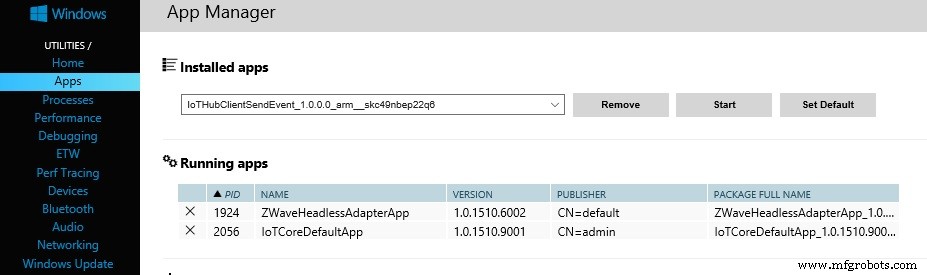
지금은 이 상태로 두고 IoT Hub를 모니터링하는 애플리케이션을 개발해 보겠습니다.
Azure IOT Hub에서 메시지를 수신하는 범용 Windows 애플리케이션
Windows 10에서 Visual Studio 2015를 시작하고 새 C# Windows 콘솔 애플리케이션을 만듭니다. 프로젝트 이름을 IoTEventHubReceiver로 지정합니다. . Nuget을 사용하여 WindowsAzure.ServiceBus를 추가합니다. 및 Newtonsoft.Json .
Program.cs 파일의 맨 위에 다음 using 문을 추가합니다.
System.IO 사용, System.Threading 사용, Newtonsoft.Json 사용, Microsoft.ServiceBus.Messaging 사용, Azure IoT Hub에서 수신한 후 역직렬화될 JSON 데이터에 대한 클래스를 IoTEventHubReceiver 클래스에 추가합니다.
class evData{ 공개 문자열 id { get; 세트; } 공개 문자열 데이터 { get; 세트; }} Azure IoT Hub에서 메시지를 수신하는 몇 가지 변수를 추가합니다. Azure IoT Hub 장치 관리자에서 IOT_HUB_CONNECTION_STRING 값을 가져옵니다.
정적 문자열 connectionString ="IOT_HUB_CONNECTION_STRING";정적 문자열 iotHubD2cEndpoint ="messages/events";static EventHubClient eventHubClient; 다음 두 줄을 main() 함수에 추가하여 EventHubClient를 만들고 메시지 수신을 시작합니다.
<사전><코드>eventHubClient =EventHubClient.CreateFromConnectionString(connectionString, iotHubD2cEndpoint);SynchMessages();마지막으로 SynchMessages() 함수를 추가하여 연속 루프를 설정하고 ReceiveMessages를 추가하여 메시지를 수신하고 디스크에 저장합니다.
<사전><코드>비공개 정적 비동기 무효 SynchMessages(){ while (true) { var d2cPartitions =eventHubClient.GetRuntimeInformation().PartitionIds; foreach(d2cPartitions의 문자열 파티션) { ReceiveMessagesFromDeviceAsync(파티션); } }}비공개 비동기 정적 작업 ReceiveMessagesFromDeviceAsync(문자열 파티션){ var eventHubReceiver =eventHubClient.GetDefaultConsumerGroup().CreateReceiver(파티션, DateTime.UtcNow); while (true) { EventData eventData =await eventHubReceiver.ReceiveAsync(); if (eventData ==null) 계속; 문자열 데이터 =Encoding.UTF8.GetString(eventData.GetBytes()); evData d =JsonConvert.DeserializeObject개발 워크스테이션에서 수신된 메시지를 저장할 "c:\gps\download" 폴더를 만듭니다.
Azure IoT Hub 메시지 보내기 및 받기를 위한 애플리케이션 실행
IoTEventHubReceiver 시작 개발 워크스테이션에서 프로그램을 실행하고 콘솔 화면이 표시될 때까지 기다립니다. 그런 다음 Windows 10 IoT Core와 IoTHubClientSendEvent 를 실행하는 Raspberry Pi 2의 GPIO에 연결된 버튼을 누릅니다. 프로그램. 버튼을 누르면 "지금 체크인 중입니다!"라는 메시지가 전송됩니다. Azure IoT Event Hub에 텍스트를 보냅니다. 개발 머신의 콘솔은 메시지가 수신된 후 다음 메시지를 표시합니다.
MakerChallengeDevice2에서 메시지를 받았습니다. 방금 체크인했습니다! 텍스트 파일의 내용을 메시지로 보내는 것은 Azure IoT Hub의 현재 최대 메시지 크기이기 때문에 텍스트가 256KB 미만인 경우에도 가능합니다. sendMessageToIOTHub() 보기 위의 함수를 사용하여 파일을 읽고 직렬화하는 방법을 확인하고 ReceiveMessagesFromDeviceAsync() 위의 함수를 사용하여 메시지가 어떻게 역직렬화되고 파일에 기록되는지 확인합니다.
현재 Windows 10 IoT Core는 코드를 통한 절대 경로에 대한 파일 액세스를 허용하지 않지만 많은 문제 해결 후에 실행 파일과 동일한 디렉터리에 있는 파일을 참조할 수 있음을 발견했습니다. 일반적으로 이것은 모범 사례는 아니지만 작동합니다. 앱 폴더에 텍스트 파일을 저장하려면 Windows 10 IoT Core Watcher에서 장치를 마우스 오른쪽 버튼으로 클릭하고 네트워크 공유 열기를 선택합니다. 로컬 관리자 사용자로 인증하고 다음으로 이동합니다.
c$\Data\Users\DefaultAccount\AppxLayouts
배포된 응용 프로그램의 이름이 있는 폴더를 찾아 실행 파일에서 읽을 수 있는 텍스트 파일을 이 폴더에 넣습니다. 이 예에서 텍스트 파일의 이름은 data.csv여야 합니다. 256KB 미만이어야 합니다. 좋은 샘플은 위도, 경도, 광 센서 판독값 및 기능 유형을 나열하는 CSV 파일입니다. Raspberry Pi2 GPIO에 연결된 버튼을 클릭하면 콘솔에 다음이 표시됩니다.
MakerChallengeDevice2.LAT,LNG,LT,TYP45.45926,-110.57361,45,645.78546,-110.02487,156,3에서 받은 메시지 파일 업로드 확장 - .NET용 Azure IoT Hub 시작하기 예제를 따르면 다음 단계 섹션에서 Azure Blob Storage에 파일을 업로드하는 예제를 찾을 수 있습니다.
요약
이 프로젝트는 정보를 기록하고, 수집된 데이터를 분석하고, 클라우드를 사용하여 수집된 정보를 관리하는 간단한 Arduino GPS 데이터 로거를 만드는 방법을 보여줍니다. 이 프로젝트에는 다음과 같은 확장 지점이 많이 있습니다.
<울>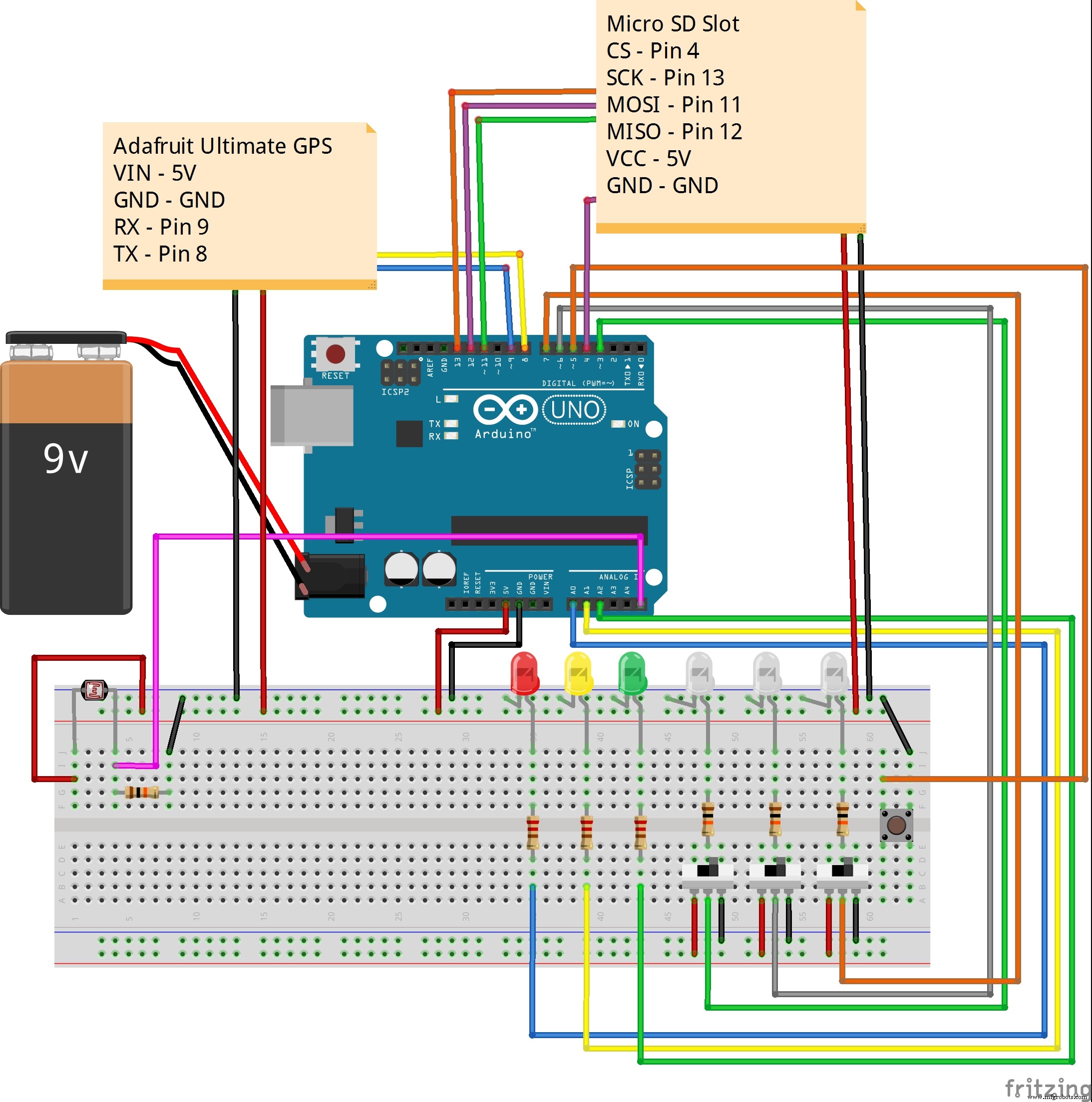 GPSDataLogger.fzz
GPSDataLogger.fzz 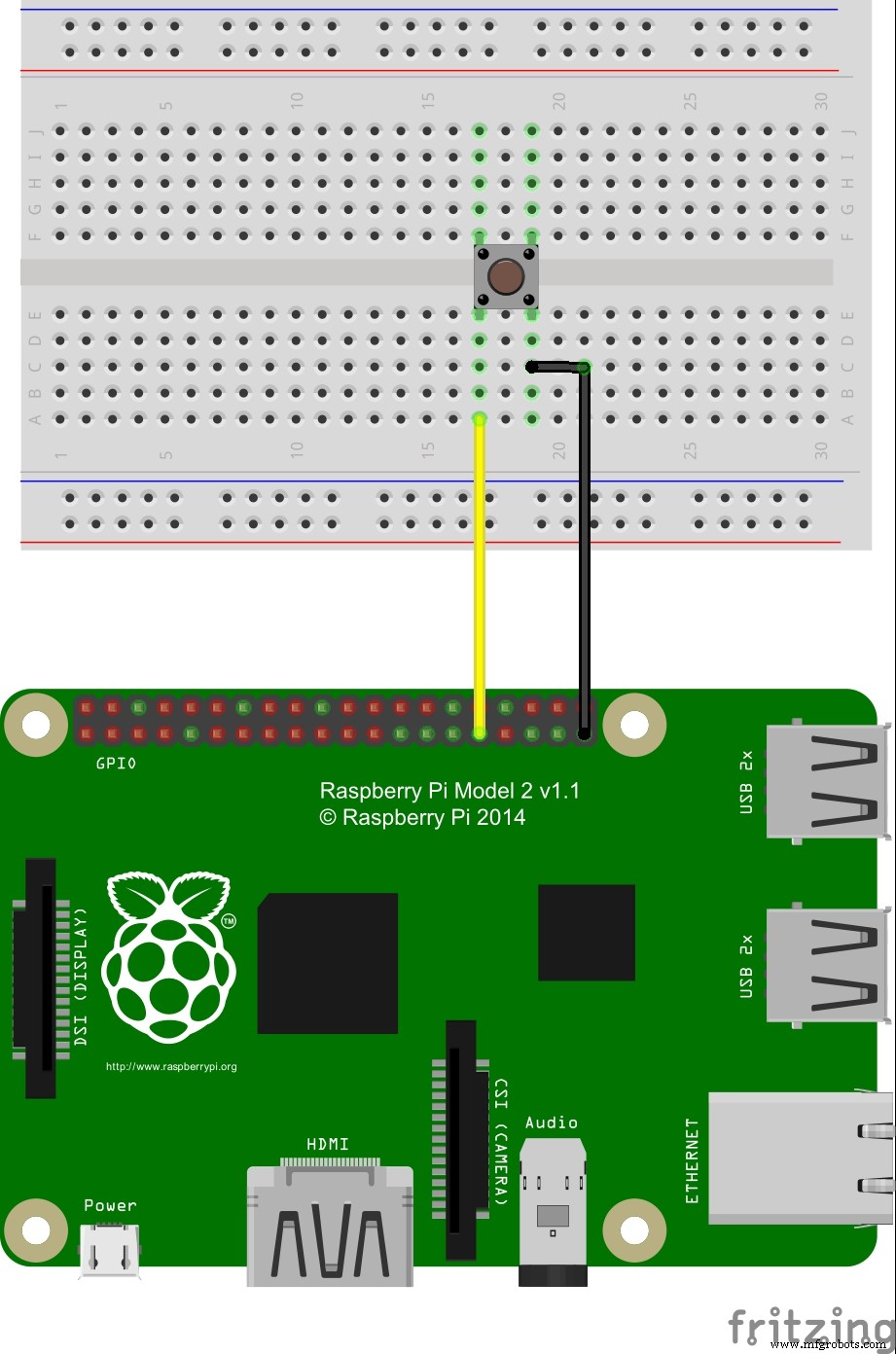 RPi2%20IOT%20Core.fzz
RPi2%20IOT%20Core.fzz제조공정
이전 게시물에서 제조 과정에 대해 이야기했습니다. 및 결함 LCD의. 또 무엇을 알아야 합니까? 또 다른 중요한 주제로 LCD의 가격으로 넘어가 보겠습니다. 주로 4가 있습니다. 이 문서의 일부:가격 결정 요인 , 가격 구성 , 가격 변동 및 미래 추세 . 가격 결정 요인 특정 유형의 LCD 가격에 영향을 줄 수 있는 요소는 다음과 같습니다. 화면 크기 , 시야각 , 최대 밝기 , 컬러 디스플레이 ,해상도 및 프레임 속도 . 화면 크기 :크기가 클수록 더 많이 표시되고 크기가 클수록 비용이 더 많이 드는 것은 상식입니다. 예를
현재 패션 및 의류 소매업에서 RFID 채택의 거대한 물결이 일어나고 있습니다. 이러한 성장은 주로 정확한 재고 데이터의 필요성에 기반한 반면 RFID 배포 비용은 크게 감소했습니다. 이 도움말에서는 몇 가지 비용 지침을 제공합니다. 개선점 지적 미래 산업의 비용. 1. 태그 수동 태그 일반적으로 범위 20센트부터 가장 간단한 번호판 태그의 경우 몇 달러 열, 추위 또는 화학 물질로부터 태그를 보호하기 위해 열쇠 고리 또는 플라스틱 하우징에 내장된 응답기용. 그러나 일반 수동 RFID 태그는 금속 물체에서 제대로 작동하지